iPhone 硬神器 - 第006彈
WiFi開關魔法師
inPlug硬糖WiFi智能插座
神器品名: inPlug硬糖WiFi智能插座
神器功能: WiFi開關 / 遠端操作
神器來源: 點名時間
神器售價: 人民幣 75 元 (約台幣380元)
神器評比: 4.5顆星 (滿分5顆星)
神器品名: inPlug硬糖WiFi智能插座
神器功能: WiFi開關 / 遠端操作
神器來源: 點名時間
神器售價: 人民幣 75 元 (約台幣380元)
神器評比: 4.5顆星 (滿分5顆星)
測試手機: iPhone 5S
測試系統: iOS 7.0.6
<介紹 >
喜歡iPhone,會極力幫它增加附加價值,讓它有如變型金剛,變得無所不能,接下來要介紹的這個東西,也是在這種心態敗下來的產物;但若講原因,是因為狐狸窩的書房很悶熱,時常要三隻電風扇一起吹,但要關的時候,需要一一彎下來腰來,一一把開關關上,其實也不費事,但每天作4回開關,一段暑日就作上720回,炎炎夏日更覺心煩,可是Siri還不夠全能(恨鐵不成鋼啊!!!),不能動個嘴巴就把電風扇給關了,不然那該有多好(嚴重中暑,發癲中....)
所以開始動起歪腦筋,看能不能用iPhone來完成這檔事,狐狸就在網路叢林逛啊逛、嗅啊嗅,終於發現WiFi插座這種名堂,可以利用WiFi機制來控制電源的切換;認真瞧瞧,才猛發現,這種東西在網路上還直不少,最有名氣的是美國品牌Belkin的WiFi插座,已作到第二代 WeMo Insight Switch,作功精細且有設計感,售價約為2500元,有些心疼:(
所以不死心,再找找,在Pchome商店街發現國產的WiFi插座,價格不便宜,功能雖然多,但是外型給它工廠化,若放在家中,恐怕會默然產生不搭襯的後現代工業感,好像之後插上去的會是高壓馬達、電鑽之類的東東,不敢想像下去,售價也近2500元;後來,發現網路設備大廠Dlink也出了一款WiFi插座,售價稍為親民一些,約為1500元,但體積稍為龐大;以狐狸的敗物第六感來嗅嗅這些產品,套句食神中的台詞,全都不及格,OUT !!! 他們的CP值還不足以讓狐狸動心 (詳圖)
狐狸心目中的WiFi插座要有下列5大條件
01 要能小巧;不然插在壁座上,就像在牆壁上長一顆龐大的肉瘤,真不是可以真心接受
02 要有設計感;就算不插電時,至少也能賞心悅目
03 要有獨立的手動切換開關,就算不Wifi連線,也能利用手動的方式來切換電源開關;不然,有時沒帶iPhone在身邊作操控,還要到處找iPhone來操控,反被制約了,那可不是狐狸式的聰明
04 也要能從室外環境(3G網路)來操控家中的開關;回窩前20分,就可以把電風扇/空氣濾清器/夜燈先打開,讓回窩時的心情更舒暢
05 要能切換狐狸娘的長舌,要開就開(當然,永遠不會有想開的機會),而要關就可以關;說一說,有些像電影"命運好好玩(Click)"的情節了,不敢再講下去了 (詳圖)
就這樣,一直逛啊逛,終於眼睛發亮了,在大陸最大的集資網站點名時間看到了它,二話不話,就給它按下去了;完全符合上述的功能(第05點除外),而且售價一個才折合台幣380元,哇!哇!哇! (詳圖)
而且,這個WiFi插座更有下列Bonus功能
01 有定時功能,即利用WiFi傳輸功能,把iPhone所定時的數據傳給開關,讓開關可以按此數據作定時設定來切換電源
02 有獨立AP功能,即家中不需要有WiFi的Router,就能讓iPhone直接連上WiFi開關,作點對點的控制,是蠻體貼的選項
03 可利用官方網頁的操作選項,來遠控家中的電器 (狐狸好奇心很重,有嘗試登入使用;可能還在建構中,登入後,尚無法作操控的動作)
趕快來個開箱照片吧,整體的尺寸是直徑5.5公分,厚度2.6公分,相當小巧,包裝&作功相當精緻,有鏡面烤漆的質感 (詳圖)
規格顯示在包裝盒下,輸入及輸出電壓為110-210V,所以台灣的110V也適用,另外最大負荷是10A,按照國中所教的公式,W=IV,所以大概可以負荷10x110=1100W的電器,規格還不錯~ (詳圖)
附上官方網站的一些說明 (詳圖)
開始來用囉!!! 使用時,首先要先到Apple Store,裝官方軟體 inPlug < https://itunes.apple.com/cn/app/inplug/id820813837?l=zh&ls=1&mt=8; > (詳圖),台灣的Apple用戶可能找不到or下載不了(因此軟體是在大陸的AppleStore登錄的);若有JB的話,可利用PP助手…等方式來下載
先來看看軟體的操作界面;就使用上來說,相當的簡單及人性化 (詳圖)
簡單說,有三種模式可以連到此WiFi開關
第一種模式(原始設定) - 點對點(AP)模式<適合家中操控>: 即開關第一次插上,你會在iPhone上的Wifi中,找到有像是2059a0787681(其實是網卡的Mac值)有12位數的WiFi Host,因沒有上鎖,就給它點進去,再開啟App,就可以搜尋成功了
第二種模式 - 區域網模式<適合家中操控>: 即利用第一種模式連上後,通過App設定,讓WiFi開關連上你家的WiFi Router,同樣地,你的iPhone也連上WiFi Router,讓你的iPhone利用區域網(intranet)來控制WiFi開關
第三種模式 - 互聯網模式<適合室外操控>: 即利用第一種模式連上後,通過App設定,讓WiFi開關連上你家的WiFi Router,讓這個WiFi開關可以在網路上待命;而你的iPhone是連上3G網路,你的iPhone可利用互聯網(internet)來控制WiFi開關;即代表,你可以在室外的環境,來控制家中的電器
不管是那一種模式,操作反應都非常快~
不過要注意的是,因為此WiFi開關是利用大陸三插的規格 (如圖),要提前準備一個轉接頭才能順利作用 (如圖),建議上露天找,可找到價美物廉的轉換頭
若要更多的訊息,可到官方網站去逛逛 < http://www.inplug.cn/ >
因本物是從集資網站所買來的,還未正式販售,未來幾天,應可以在官方網站買的到(販賣頁尚在建構中),只是,不知價錢有沒有那麼實惠?
喜歡上了iPhone,是不歸路,也是無間道;因此才會半夜在寫這篇開箱文
所以最後,送給同是淪落人的你/妳一個禮物,是一首詩
------- 菩提本無樹,明鏡亦非台,本來無一物,何處癮成 i -------
希望能開釋大家 回頭是岸 !!!
本站還有更多好料,可至頁尾欄 本站更多iphone好料 找尋
若喜歡我的部落格請支持一下本站/至右側欄 點擊加入
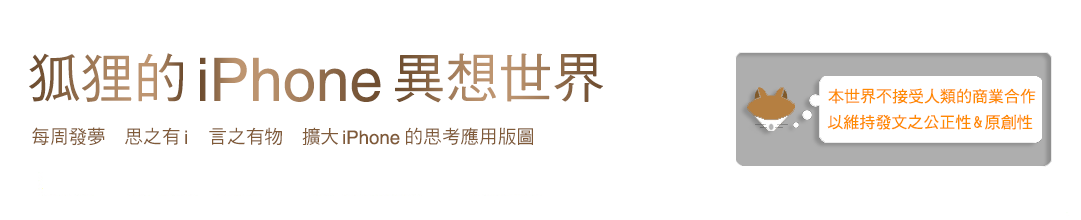

















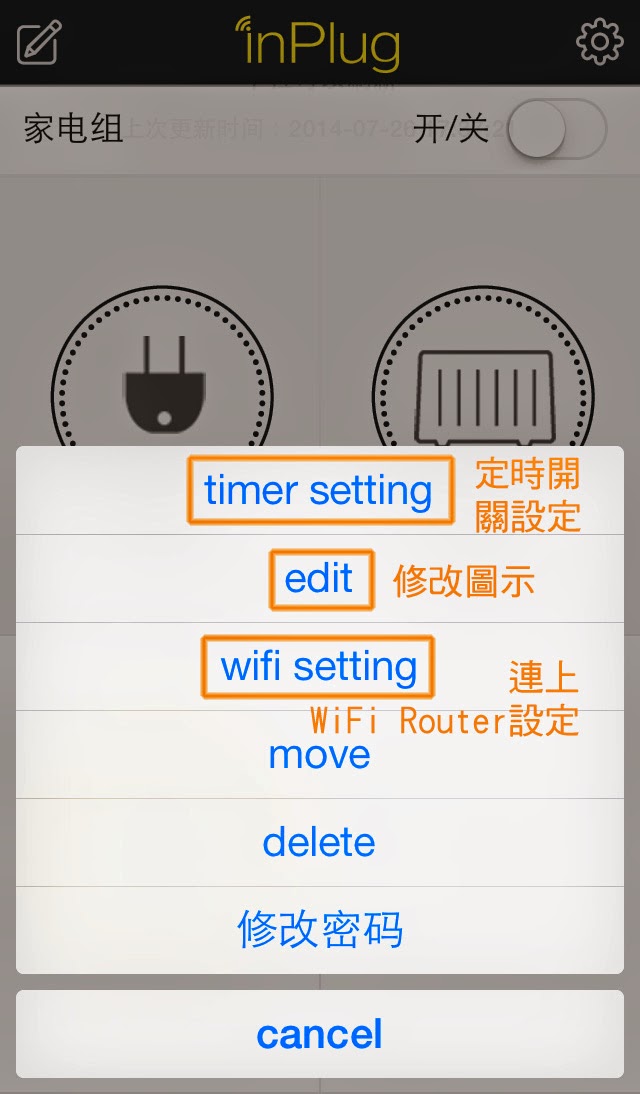




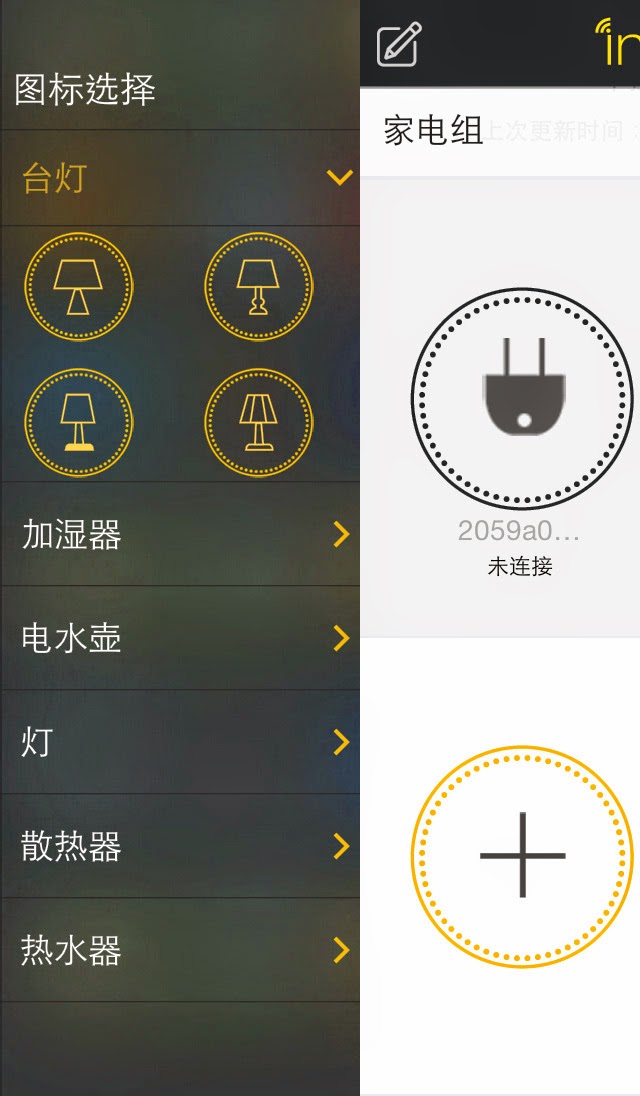


3 則留言 :
你再加個轉接頭會好看到哪去!!
應該也是不及格吧~
同意~
還好的是,美美的背面能蓋住轉接頭~
也只能這樣自我安慰~~
用電的設備要注意是否合乎安規!建議一定要用通過UL的製品.
張貼留言